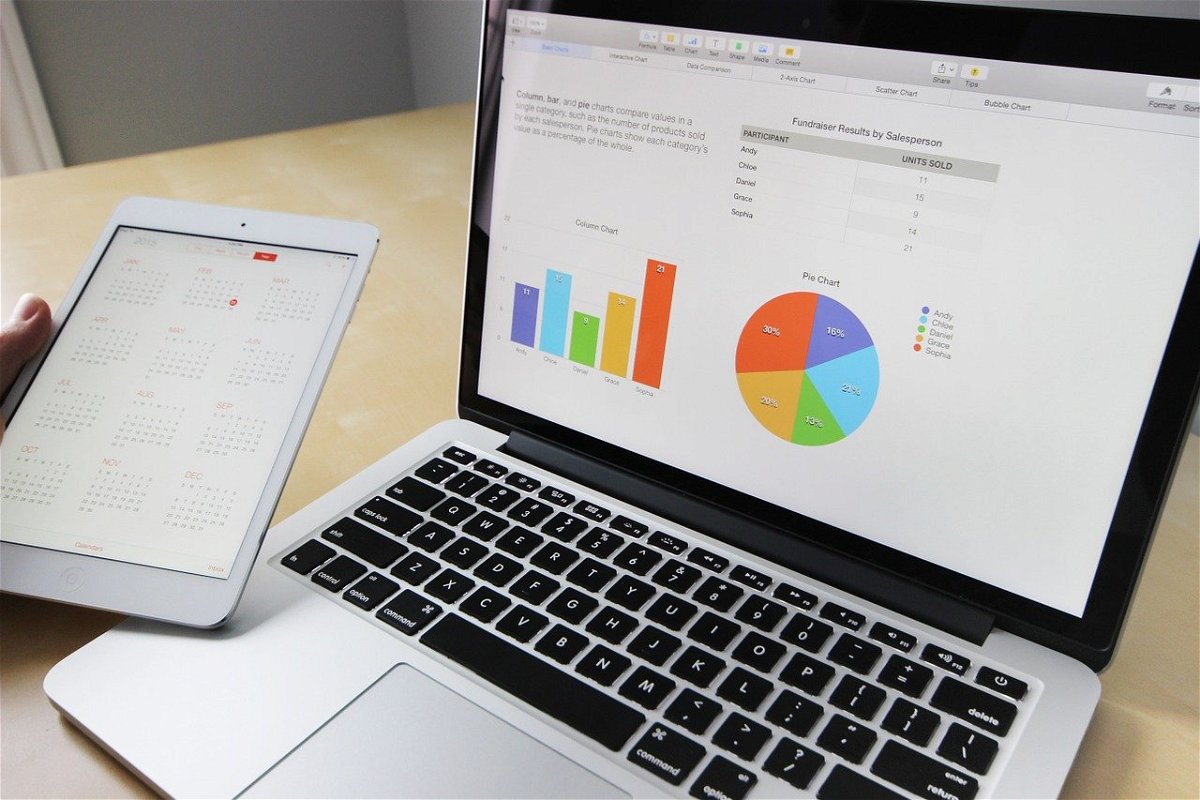Der Import von Daten in Excel ist meist ein einfacher und unkomplizierter Vorgang. Es sei denn, Felder werden nicht richtig erkannt. Wir haben eine Lösung dafür!
Excel ist für viele Daten das Zielformat. Schließlich könnt Ihr in keiner Software Daten mit so vielen Möglichkeiten verarbeiten, umrechnen und darstellen. Allerdings werdet Ihr in den seltensten Fällen die Daten direkt in Excel eingeben, meist kommen diese aus anderen Quellen. Beispielsweise Textdateien, die Ihr in Excel importiert, meist in Form von CSV-Dateien. Wie Ihr diese in Excel importieren könnt, lest Ihr unten.
Das leidige Zahlenformat
Excel orientiert sich mit den verwendeten Formaten immer an den Regionaleinstellungen des Windows-Systems, mit dem Ihr Excel benutzt. Dazu gehören Währungen, Datum und Uhrzeit und eben auch das Zahlenformat. Das unterscheidet sich innerhalb der Welt: Viele Länder – wie Deutschland und die meisten Europäischen Staaten – verwenden das Komma als Trenner zwischen ganzzahligem und Dezimal-Teil einer Zahl, andere wie Großbritannien und die USA den Punkt. Wenn Ihr nun eine Datenquelle aus den USA habt, dann wird der Betrag 3,99 als 3.99 geliefert.
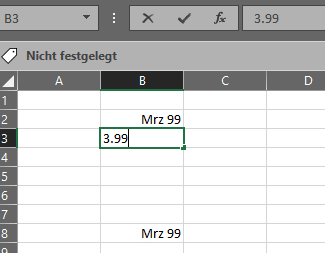
Das Problem: Excel macht aus 3.99 ein Datum, im Beispiel „März 99“. Nur da, wo es aus der Zahl kein Datum formen kann, legt es die Zelle als Zahl ab. Das bringt Datenreihen gehörig durcheinander, lässt sich aber mit wenig Aufwand umstellen.
Umstellen des Zahlenformats in Excel
Ihr könnt das Zahlenformat, das Excel verwendet bzw. bei einem Import von Daten erwartet, umstellen:
- Klickt in Excel auf Datei > Optionen.
- In den Kategorien klickt auf Erweitert und rollt dann hinunter bis zu Bearbeitungsoptionen.
- Im Standard ist hier Trennzeichen vom Betriebssystem übernehmen aktiviert.
- Wenn Ihr einen Wechsel des Dezimaltrennzeichens vornehmen wollt, dann deaktiviert diese Option.
- Gebt unter Dezimaltrennzeichen und Tausendertrennzeichen das entsprechende Zeichen („,“ oder „.“) ein und bestätigt die Eingabe durch einen Klick auf OK.
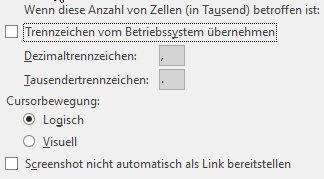
Das neue Zahlenformat wird nun automatisch berücksichtigt. Ihr müsst nur darauf achten, die Zahlen manuell auch im richtigen Format einzugeben!
Import von Daten in Excel
Um Textdaten in Excel zu importieren, nutzt folgendes Vorgehen.
- Klickt auf Datei > Öffnen, dann stellt das Dateiformat im Öffnen-Dialog auf CSV um.
- Excel wie auch Numbers zeigen Euch jetzt einen Beispielausschnitt aus der CSV-Datei an und fragen ab, welches Trennzeichen verwendet wird.
- Folgt den weiteren Anweisungen der Tabellenkalkulation.
- Ihr bekommt die einzelnen Datenfelder nun in einzelnen Spalten dargestellt.
Die so erzeugte Tabelle solltet Ihr dann im Excel-Format speichern (als .XLS).